Come aggiornare i pacchetti Ubuntu su Ubuntu 20.04 Focal Fossa Linux
Una delle principali attrazioni di Linux ha avuto modo di essere il fatto che il sistema operativo e il software che gira sono gratuiti. A differenza dei sistemi proprietari, gli aggiornamenti software su Ubuntu sono assolutamente gratuiti – non devi mai preoccuparti di sborsare soldi per le ultime e più grandi applicazioni o aggiornamenti.
In questa guida, stiamo andando a dare un’occhiata al modo in cui Ubuntu rilascia aggiornamenti. Gli aggiornamenti del sistema operativo di Ubuntu seguono un ciclo particolare, ma il programma di rilascio può essere un po ‘ confuso per chi non lo sapesse. Stiamo anche andando ad andare oltre i metodi che è possibile utilizzare al fine di mantenere il sistema aggiornato, sia tramite riga di comando e GUI.
In questo tutorial imparerai a:
- la Comprensione di Ubuntu rilascio di pianificazione
- Come per l’accertamento di informazioni di aggiornamento su Ubuntu
- Come aggiornare Ubuntu tramite riga di comando
- Come aggiornare Ubuntu tramite interfaccia utente grafica

| Category | Requirements, Conventions or Software Version Used |
|---|---|
| System | Installed or upgraded Ubuntu 20.04 Focal Fossa |
| Software | None |
| Other | Privileged access to your Linux system as root or via the sudo command. |
| Convenzioni | # – richiede comandi linux di essere eseguito con privilegi di root direttamente come utente root o con l’uso di sudo comando $ – richiede i comandi di linux per essere eseguito come un normale utente non privilegiato |
di Ubuntu ciclo di rilascio
L’Istituto Geofisico UAF, è alla ricerca di un esperto analista di sistemi Linux per unirsi al proprio team di analisti e ingegneri di infrastrutture informatiche di ricerca. POSIZIONE: Fairbanks, Alaska, USA
APPLICA ORA
Ubuntu pubblica le versioni LTS (Long Term Support) ogni due anni. Ogni versione di LTS è completamente supportata con patch di sicurezza e nuovi aggiornamenti per cinque anni. A quel punto, se non l’hai già fatto, dovresti aggiornare l’installazione all’ultima versione di LTS in modo che le cose continuino a funzionare senza intoppi. Questo processo è gratuito e generalmente richiede solo pochi minuti (con una connessione Internet decente).
È possibile continuare a utilizzare una versione LTS e ricevere aggiornamenti di sicurezza oltre la finestra quinquennale iscrivendosi al programma ESM (Extended Security Maintenance) di Ubuntu. In questo modo dovrebbe essere applicabile solo in pochissimi casi limite, e l’utente medio non ha bisogno di preoccuparsi – basta aggiornare l’ultimo LTS gratuitamente.
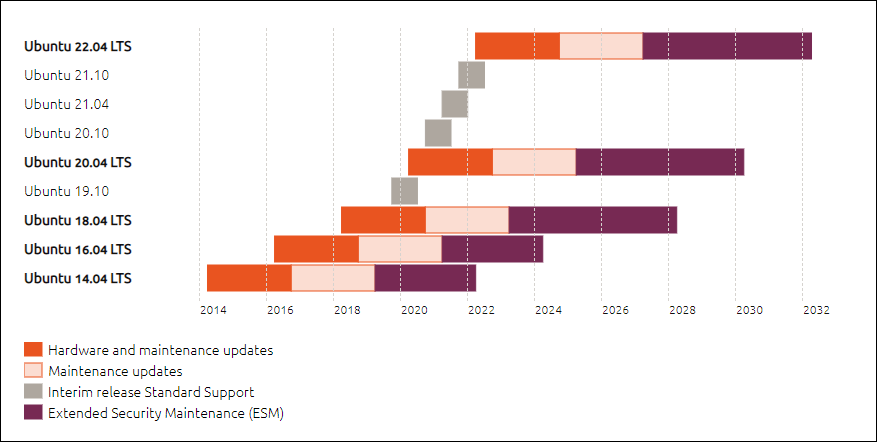
Fonte: ubuntu.com / about /release-cycle
Lo screenshot qui sopra mostra la finestra di supporto per alcune delle più recenti versioni di LTS, ma elenca anche alcune altre versioni che Ubuntu chiama versioni intermedie. Queste versioni intermedie sono come le versioni beta delle prossime versioni LTS, destinate agli sviluppatori e alle imprese per testare il sistema operativo imminente con il software corrente su cui si basano. È utile verificare che tutto funzioni senza problemi prima che la versione completa venga finalmente rilasciata.
Canonical (l’editore di Ubuntu) dice che il 95% delle installazioni di Ubuntu sono versioni LTS. La maggior parte delle persone non avrà mai bisogno di preoccuparsi delle versioni intermedie; sono a portata di mano solo se hai bisogno di un’anteprima di ciò che sta arrivando nella prossima versione principale di Ubuntu. Le versioni intermedie sono supportate solo per nove mesi, in quanto sono pensate solo per brevi scopi di test.
Controlla le informazioni sull’aggiornamento
Puoi sempre controllare la durata del supporto della tua attuale installazione di Ubuntu con il seguente comando:
$ ubuntu-support-status
Lo screenshot qui sotto mostra la scadenza del supporto del nostro Ubuntu 20.04 Focal Fossa attualmente installato. Questo sembra essere una versione temporanea, e la schermata che indica il supporto per i prossimi nove mesi:

Se vuoi determinare rapidamente ciò che versione di Ubuntu stai usando così si può confrontare con ciò che è disponibile presso la Canonica del sito, il seguente comando Linux vi darà le informazioni che stai cercando:
$ lsb_release -a
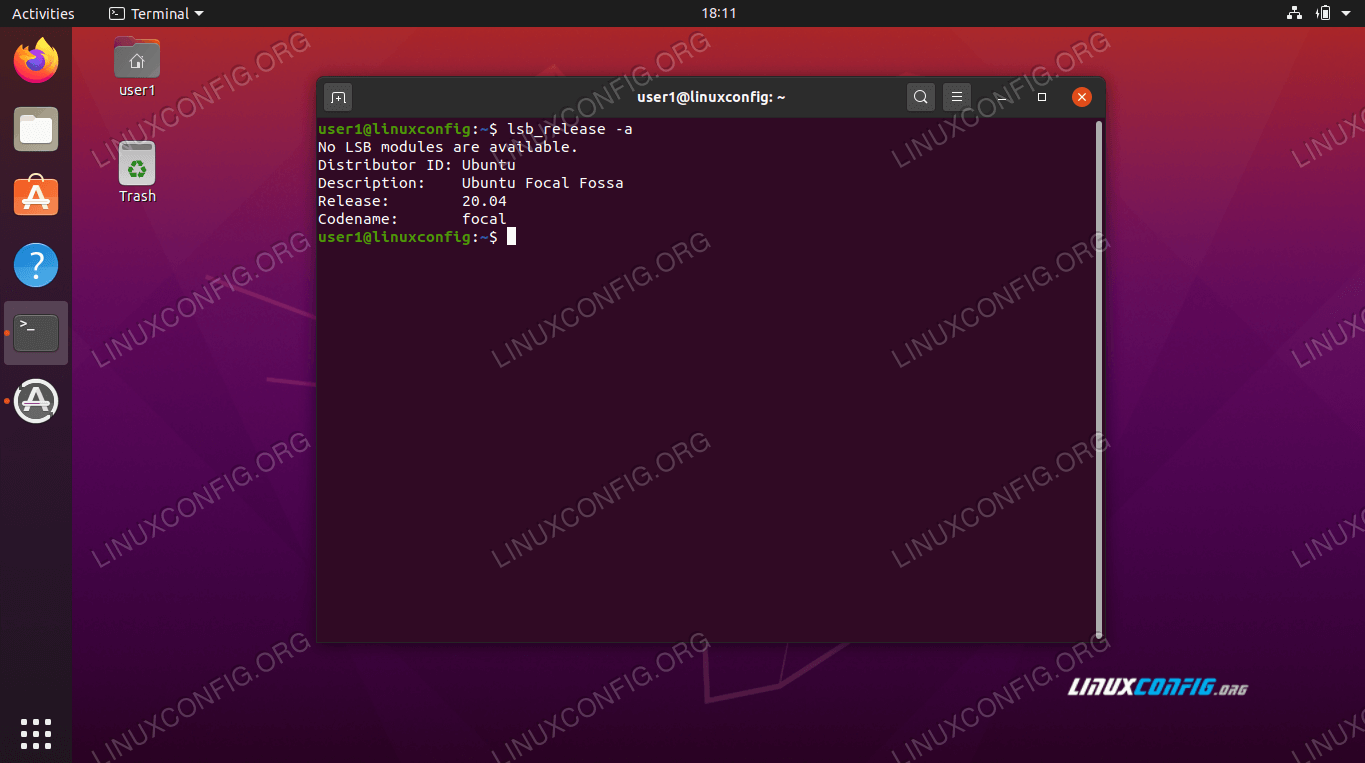
Aggiornamento di Ubuntu tramite riga di comando
Ubuntu è un’applicazione grafica in particolare per l’applicazione di aggiornamenti, ma l’aggiornamento con la riga di comando ci fornisce un po ‘ più di trasparenza e di controllo. Tuttavia, se preferisci il percorso GUI, lo copriremo nella prossima sezione.
- In primo luogo, aprire una finestra di terminale e digitare il seguente comando per aggiornare l’elenco dei pacchetti indice:
$ sudo apt update
- Questa parte non è necessario, ma se vi piacerebbe vedere quali pacchetti sono a causa di un aggiornamento, è possibile digitare questo comando:
$ apt list --upgradable
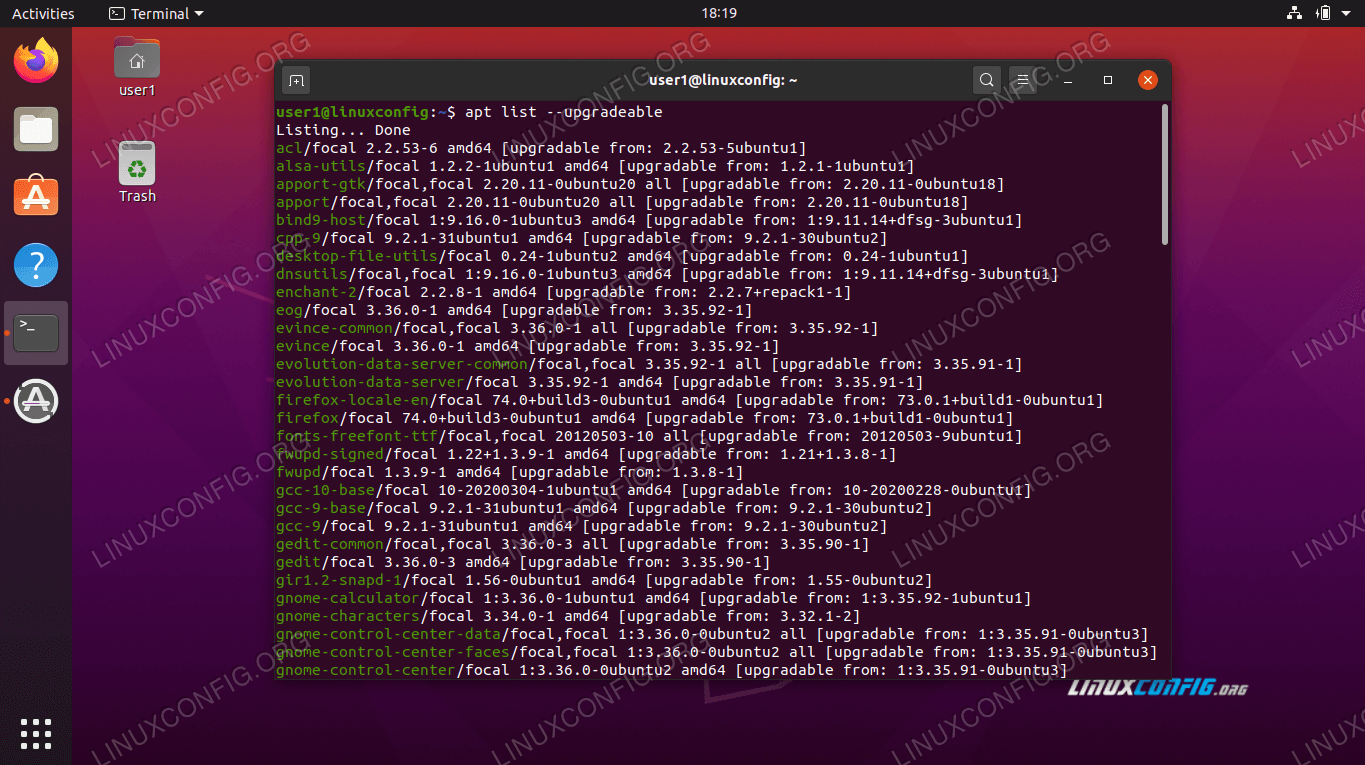 l’elenco completo dei pacchetti aggiornabili
l’elenco completo dei pacchetti aggiornabili - Se vuoi aggiornare i pacchetti singolarmente, puoi sempre usare
apt install PACKAGE-NAME. Oppure, per installare gli aggiornamenti per tutti i pacchetti sul sistema, digitare:$ sudo apt upgrade
L’Istituto Geofisico UAF, è alla ricerca di un esperto analista di sistemi Linux per unirsi al proprio team di analisti e ingegneri di infrastrutture informatiche di ricerca. LOCALITÀ: Fairbanks, Alaska, USA
APPLICA ORA
Una volta che gli aggiornamenti dei pacchetti sono terminati l’installazione, il sistema operativo è completamente aggiornato.
Ha mantenuto indietro i pacchetti
Alcuni pacchetti si basano su altri pacchetti per funzionare correttamente. Se si dispone di istanze di questo sul sistema operativo, alcuni aggiornamenti possono essere “tenuti indietro” al fine di mantenere la funzionalità con altri pacchetti. In questo caso, è possibile aggiornare i pacchetti singolarmente o eseguire il seguente comando per aggiornarli tutti:
$ sudo apt dist-upgrade
Pacchetti non più necessari
Il comando di aggiornamento eseguito in precedenza non rimuove i pacchetti obsoleti/obsoleti o inutilizzati. Abbiamo bisogno di eseguire un altro comando se vogliamo rimuovere i pacchetti dal nostro sistema che non abbiamo più bisogno:
$ sudo apt autoremove

Aggiornamento di Ubuntu tramite interfaccia utente grafica
Se si preferisce ignorare la riga di comando, è anche possibile aggiornare Ubuntu tramite la GUI.
- Per iniziare, aprire il menu Applicazioni e trovare il Software Updater.
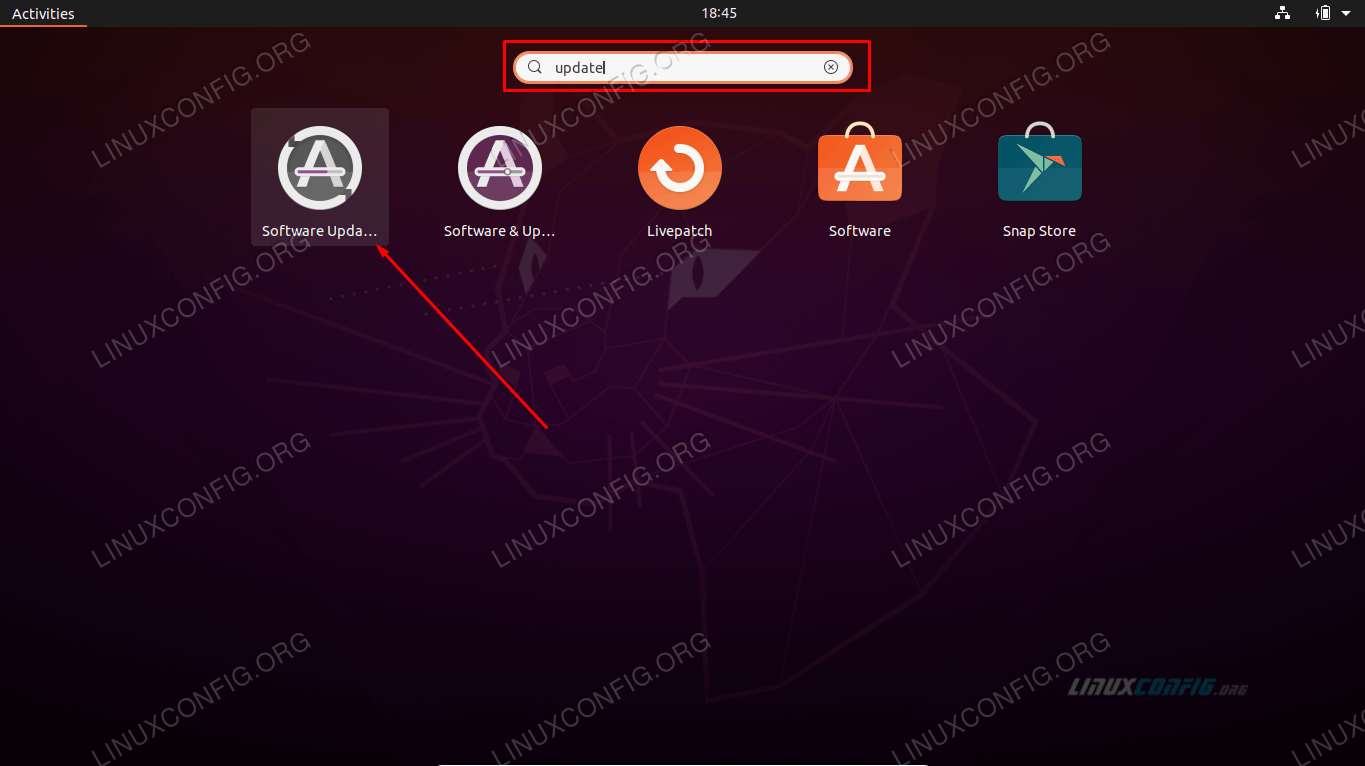 Fare clic su Software Updater
Fare clic su Software Updater- Aprire Software Updater e attendere che cerchi nuovi aggiornamenti.
 Ubuntu Software Updater, è necessario scaricare un pacchetto aggiornato indice elenco
Ubuntu Software Updater, è necessario scaricare un pacchetto aggiornato indice elenco- Facoltativamente, è possibile fare clic su “Dettagli di aggiornamenti” per ottenere una lista dettagliata di quello che Ubuntu piani di aggiornamento.
 Visualizzare i dettagli degli aggiornamenti
Visualizzare i dettagli degli aggiornamentiRicerca per i Sistemi Linux Analista di !
L’Istituto Geofisico UAF, è alla ricerca di un esperto analista di sistemi Linux per unirsi al proprio team di analisti e ingegneri di infrastrutture informatiche di ricerca. LOCALITÀ: Fairbanks, Alaska, USA
APPLICA ORA - Aprire Software Updater e attendere che cerchi nuovi aggiornamenti.
- In questo menu, puoi selezionare o deselezionare i singoli pacchetti che desideri aggiornare (o meno). Per maggiori dettagli riguardanti un aggiornamento del pacchetto, evidenziare il pacchetto in questione e fare clic su ” Descrizione tecnica.”
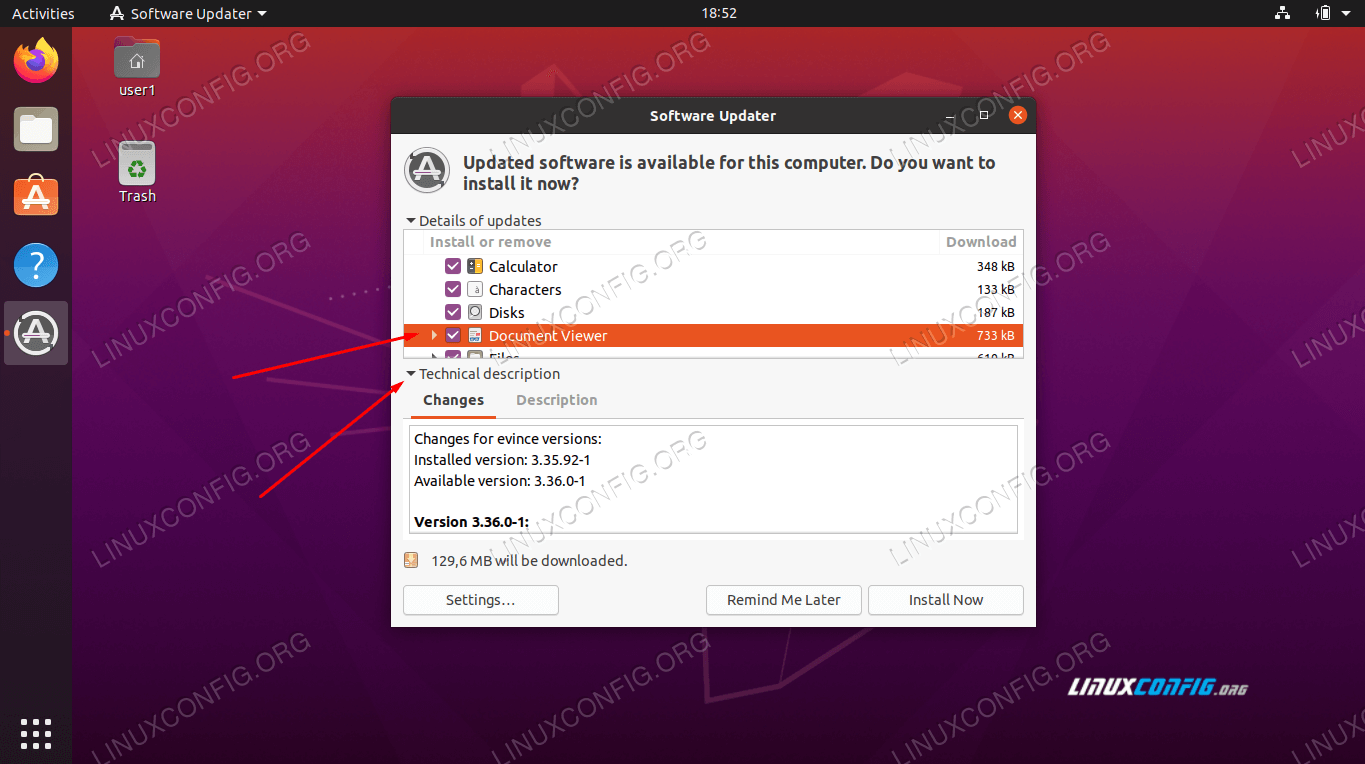 Visualizza la descrizione tecnica degli aggiornamenti
Visualizza la descrizione tecnica degli aggiornamenti - Una volta pronto, fare clic su” Installa ora ” per iniziare l’aggiornamento.
- Ti verrà richiesto di inserire la password di amministratore prima di procedere.
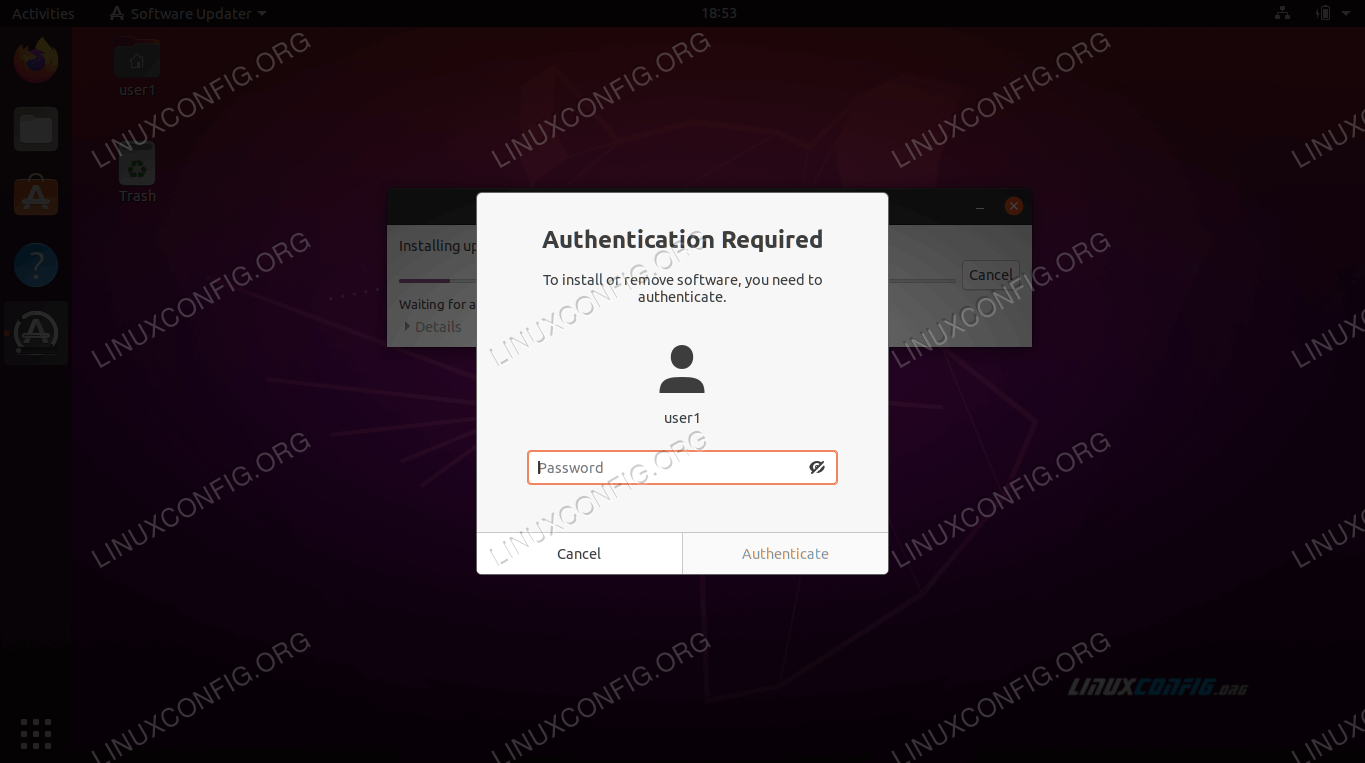 La password di root è necessaria per gli aggiornamenti software
La password di root è necessaria per gli aggiornamenti software- L’aggiornamento di Ubuntu dovrebbe essere in corso. Fare clic su “Dettagli” per visualizzare ulteriori informazioni sull’aggiornamento del sistema in esecuzione.
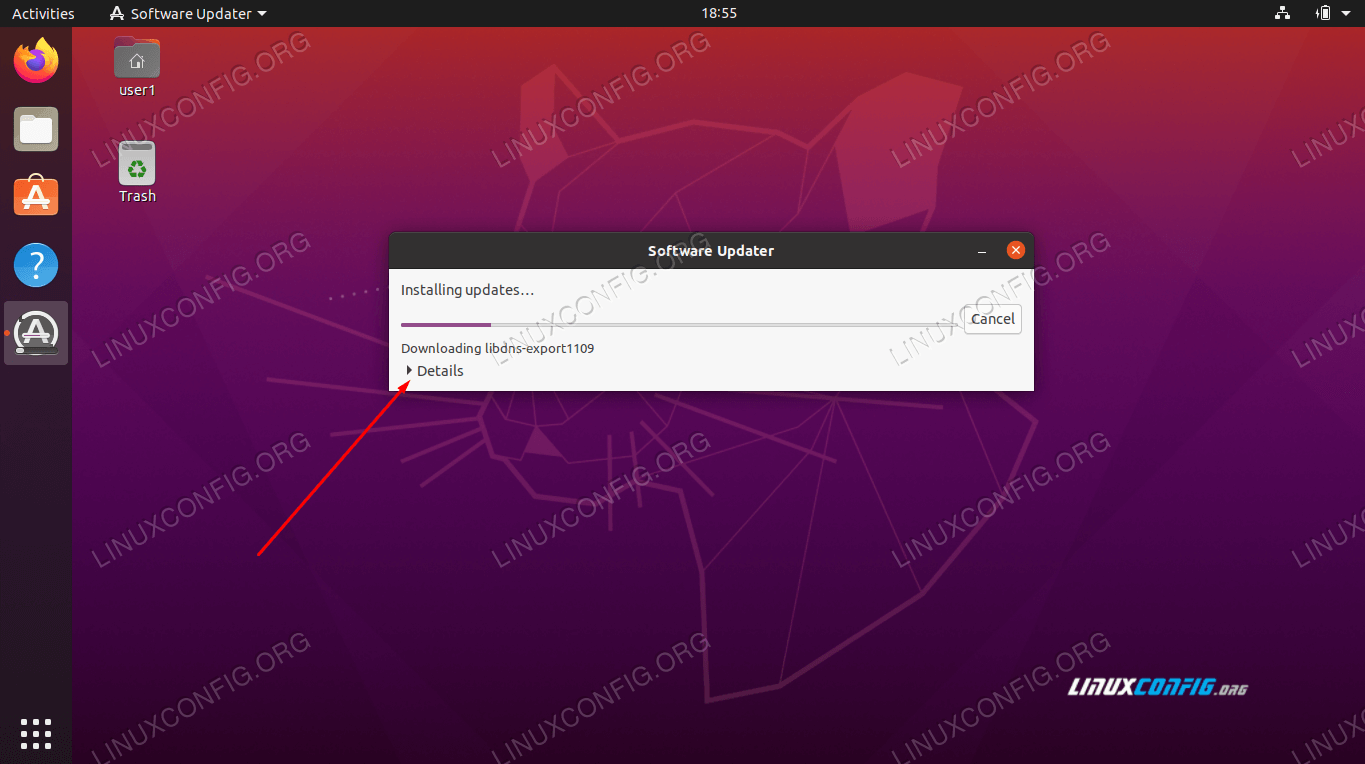 fare Clic su Dettagli per visualizzare ulteriori informazioni
fare Clic su Dettagli per visualizzare ulteriori informazioni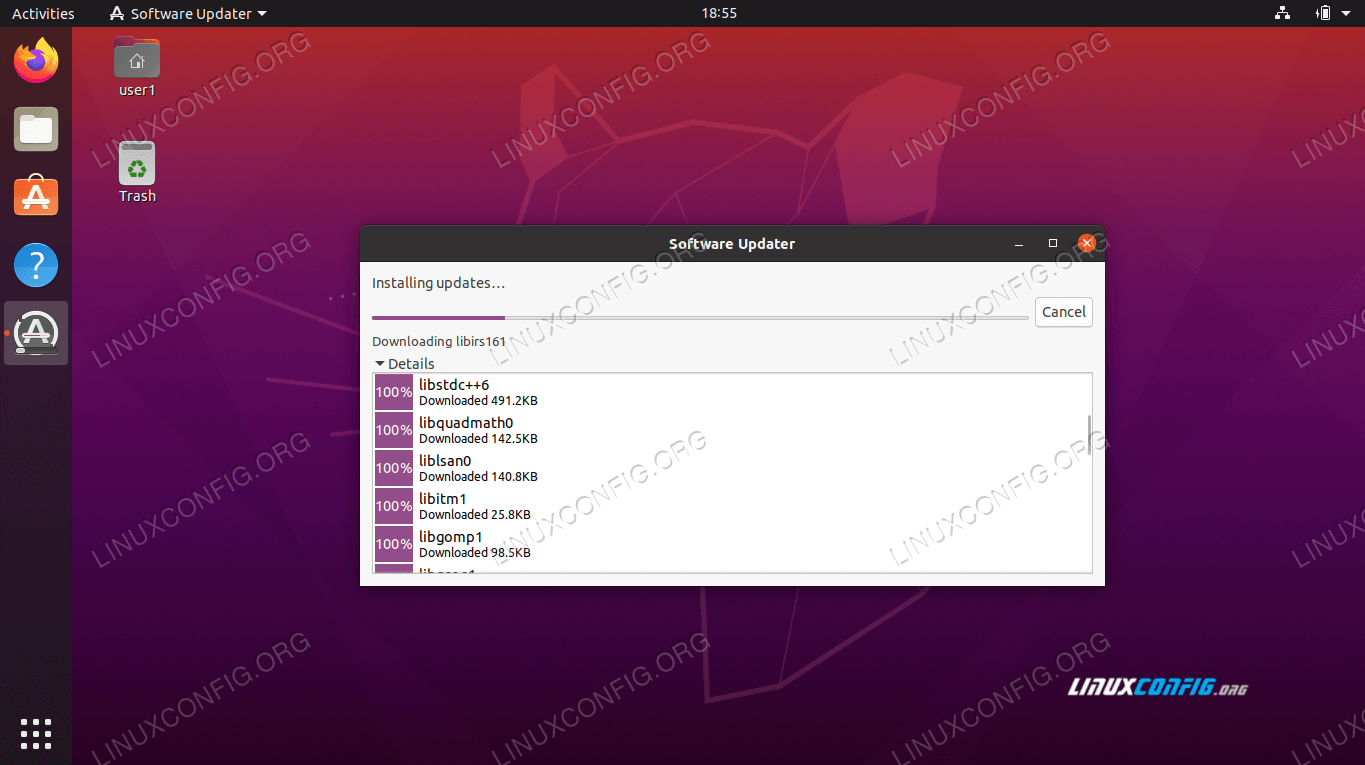 Visualizza maggiori dettagli su quello che Ubuntu Software Updater fa
Visualizza maggiori dettagli su quello che Ubuntu Software Updater faRicerca per i Sistemi Linux Analista di !
L’Istituto Geofisico UAF, è alla ricerca di un esperto analista di sistemi Linux per unirsi al proprio team di analisti e ingegneri di infrastrutture informatiche di ricerca. POSIZIONE: Fairbanks, Alaska, USA
APPLICA ORA - L’aggiornamento di Ubuntu dovrebbe essere in corso. Fare clic su “Dettagli” per visualizzare ulteriori informazioni sull’aggiornamento del sistema in esecuzione.
- Congratulazioni, il tuo sistema Ubuntu è ora aggiornato, come dovrebbe confermare la finestra finale. Software Updater può consigliare di riavviare il sistema in modo che l’aggiornamento per completare.
 Gli aggiornamenti sono stati completati con successo su Ubuntu 20.04
Gli aggiornamenti sono stati completati con successo su Ubuntu 20.04
Conclusione
In questa guida, abbiamo visto come aggiornare il nostro sistema operativo Ubuntu tramite riga di comando e interfaccia utente grafica. Abbiamo anche imparato a conoscere il programma di rilascio di Ubuntu e come accertare le informazioni sulla finestra di supporto del nostro sistema operativo.
Dotato di queste informazioni, ora capisci il programma di rilascio degli aggiornamenti di Ubuntu e come mantenere il tuo sistema aggiornato con gli aggiornamenti di sistema più importanti.
Leave a Reply